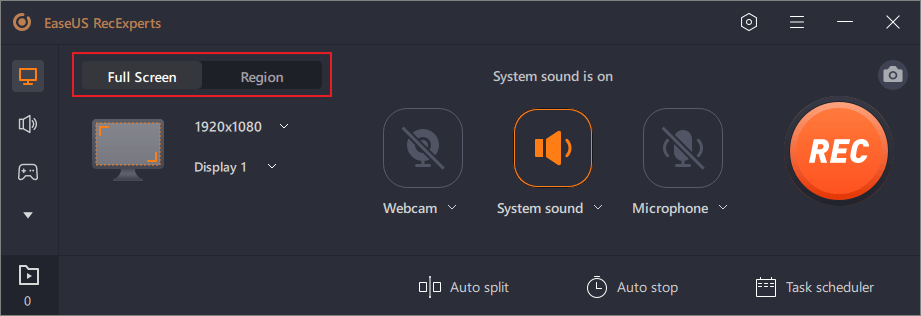האם TikTok יכול לדעת מתי אתה מקליט את המסך?

צלול לתוך העולם הכובש של TikTok וגלה את אמנות הקלטת המסך מבלי להשאיר עקבות! תהיתם פעם אם TikTok מודיע לך כשמסך מישהו מקליט את הסרטונים שלך? התכונן לפענח את האמת בזמן שאנו בוחנים את האפשרויות והטכניקות להקלטת מסך ב-TikTok מבלי להפעיל התראות.
1. האם TikTok יכול לדעת מתי אתה מקליט את המסך?
לא, ל- TikTok אין תכונה שמודיעה למשתמשים כאשר מישהו מצלם הקלטת מסך של הסרטונים שלו. עם זאת, זה תמיד נוהג טוב לבקש רשות או לתת קרדיט ליוצר המקורי לפני שימוש או שיתוף של תוכן כלשהו מ- TikTok.
2. כיצד להקליט מסך ב- TikTok באייפון?
שים לב שכיבוד חוקי הפרטיות וזכויות היוצרים חשוב בעת שימוש בהקלטת מסך או שיתוף תוכן מ-TikTok. הוראות אלו ניתנות למטרות חינוכיות בלבד ועדיף תמיד לקבל אישור מהיוצר המקורי.
ל
הקלטת סרטוני TikTok על המסך
במכשירי iOS מבלי להפעיל התראות, בצע את השלבים הבאים
עבור לאפליקציית ההגדרות באייפון שלך
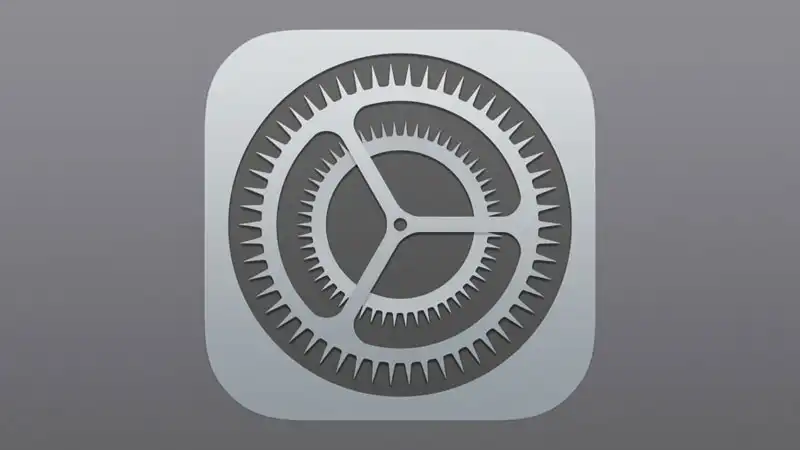
הקש על מרכז הבקרה

גלול מטה ומצא את האפשרות "הקלטת מסך". הקש על כפתור הפלוס הירוק שלידו כדי להוסיף אותו למרכז הבקרה שלך
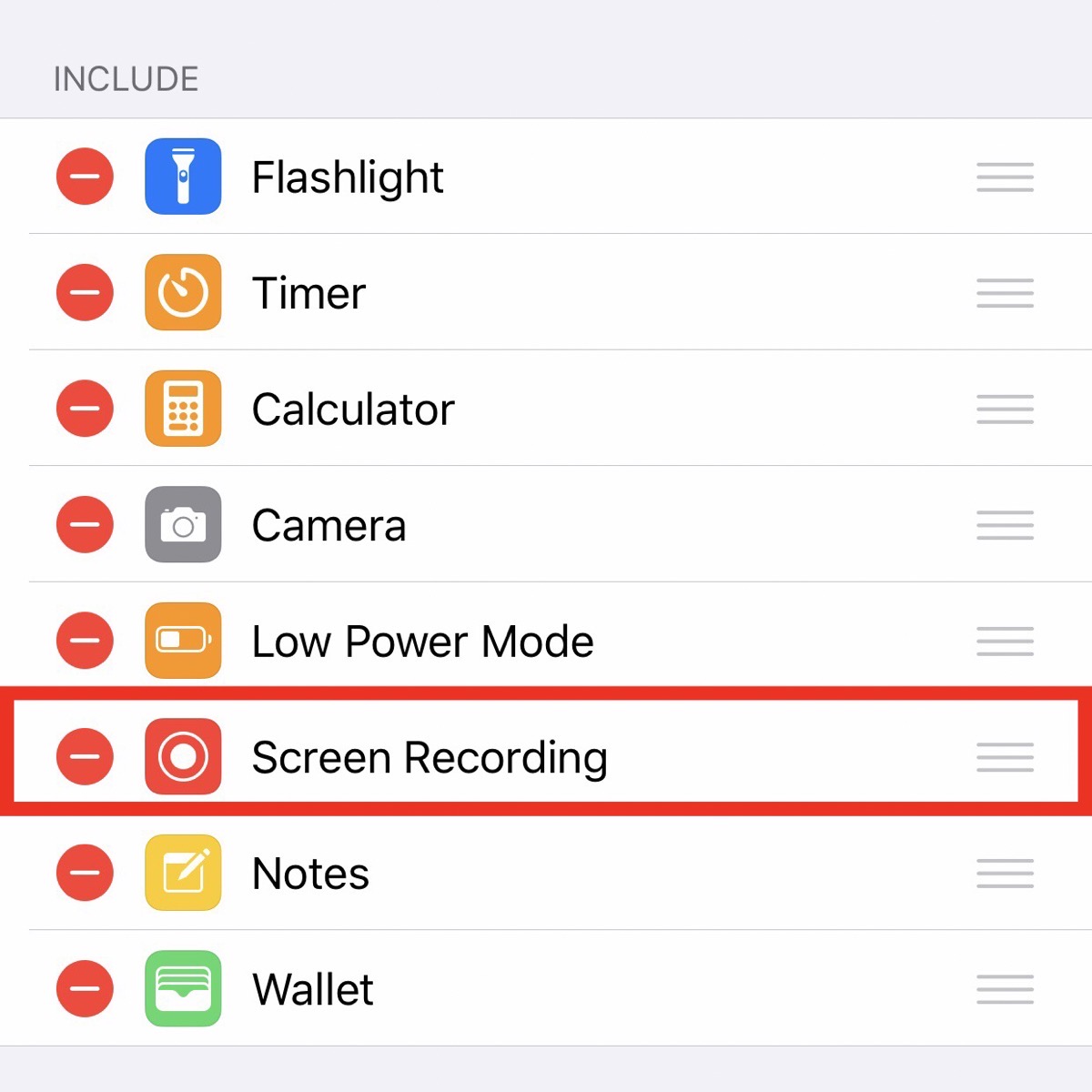
כעת לאחר שהגדרת הקלטת מסך במרכז הבקרה, תוכל להמשיך בהקלטת סרטוני TikTok:
פתח את TikTok ומצא את הסרטון שברצונך להקליט.

החלק מטה מהפינה הימנית העליונה (או החלק למעלה אם יש לך אייפון עם כפתור בית) כדי לגשת למרכז הבקרה.
חפש את כפתור הקלטת מסך (זה נראה כמו עיגול בתוך עיגול) והקש עליו. אם הכפתור אינו גלוי, החלק ימינה או שמאלה כדי למצוא את אריח הקלטת המסך והקש עליו.
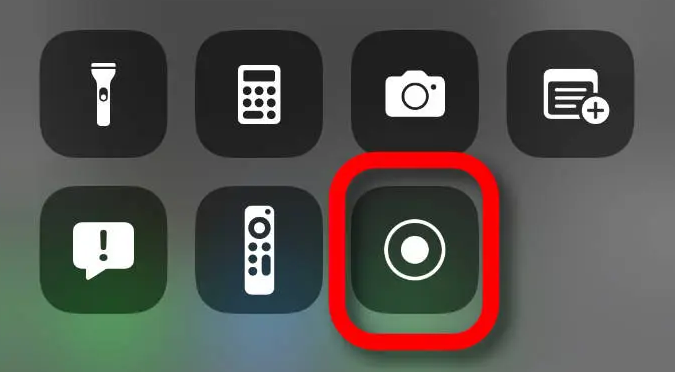
תופיע ספירה לאחור של שלוש שניות. לאחר סיום, הקלטת המסך תתחיל.
התחל לנגן את הסרטון של TikTok ואפשר לו לנגן עד שתקלט את מה שאתה צריך.
כדי לסיים את הקלטת המסך, פתח שוב את מרכז הבקרה (החלק מטה מלמעלה מימין או החלק למעלה) והקש על סמל ההקלטה האדום בחלק העליון של המסך. אתה יכול גם להקיש על סרגל ההקלטה האדום בחלק העליון של המסך ולהקיש על "עצור".
הקלטת המסך תישמר כעת באפליקציית התמונות שלך. זכור לכבד את זכויות היוצר המקורי ולבקש רשות אם אתה מתכנן להמשיך לשתף או להשתמש בתוכן המוקלט.
![]()
3. כיצד להקליט מסך ב- TikTok באנדרואיד?
שלב 1: עבור להגדרות המכשיר שלך ומצא את הקטגוריה "תצוגה" או "מסך".

שלב 2: חפש את האפשרות "הקלטת מסך". במכשירי אנדרואיד מסוימים, זה עשוי להיקרא " לכידת מסך " או " מקליט מסך ".
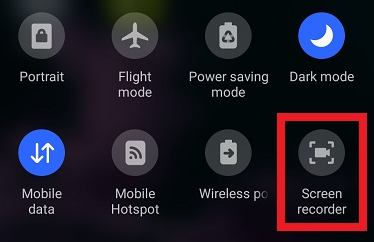
שלב 3: הפעל את תכונת הקלטת המסך על ידי החלפת המתג שלצדה. ייתכן שתצטרך להעניק הרשאות לתכונת הקלטת המסך, כגון לאפשר לו לגשת למיקרופון של המכשיר שלך, אם תתבקש.
שלב 4: לאחר שתכונת הקלטת המסך מופעלת, עבור לאפליקציית TikTok ומצא את הסרטון שברצונך להקליט במסך.
שלב 5: התחל את הקלטת המסך על ידי שימוש בלחצן הקלטת המסך המיועד או על ידי שימוש בשילוב המקשים הספציפי שהוקצה על ידי יצרן המכשיר שלך. בדרך כלל, זה כרוך בלחיצה ממושכת על כפתור ההפעלה וכפתור הפחתת עוצמת הקול בו זמנית.
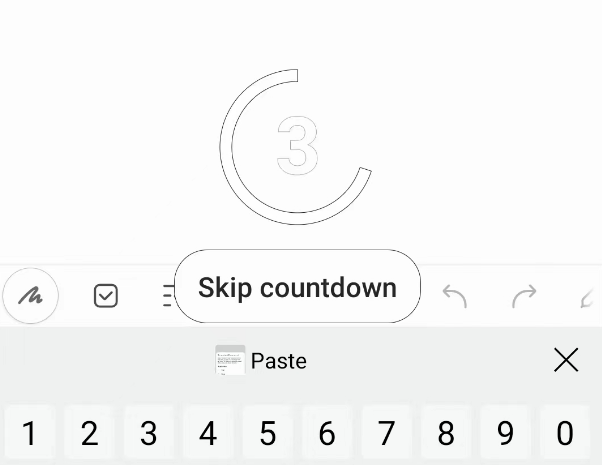
שלב 6: הקלטת המסך תתחיל כעת, ותצלם את כל מה שמוצג על המסך שלך, כולל סרטון ה-TikTok.
שלב 7: כדי לעצור את הקלטת המסך, הקש שוב על כפתור הקלטת המסך או השתמש בשילוב המקשים המיועד. ברוב המקרים, זה יהיה שילוב כפתור ההפעלה וכפתור הורדת עוצמת הקול.
שלב 8: לאחר הפסקת הקלטת המסך, הסרטון יישמר בגלריה של המכשיר שלך או בתיקייה ספציפית המיועדת להקלטות מסך.
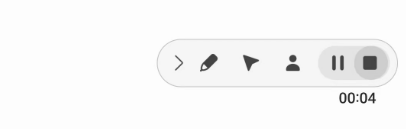
חשוב לציין שלא כל מכשירי האנדרואיד מגיעים עם תכונת הקלטת מסך מובנית. אם למכשיר שלך אין תכונה זו, אתה יכול להוריד אפליקציית הקלטת מסך מכובדת מחנות Google Play, כגון מקליט מסך AZ או מקליט DU, ולבצע את השלבים שסופקו על ידי האפליקציה כדי להקליט סרטוני TikTok.
4. כיצד להקליט מסך TikTok על שולחן העבודה?
4.1 שימוש ב-EaseUS RecExperts
שלב 1: הפעל את EaseUS RecExperts ובחר את מצב ההקלטה
"מסך מלא" עבור לכידת את כל המסך או “Region†כדי לבחור ידנית את אזור ההקלטה.
שלב 2: התאם אישית את אפשרויות ההקלטה
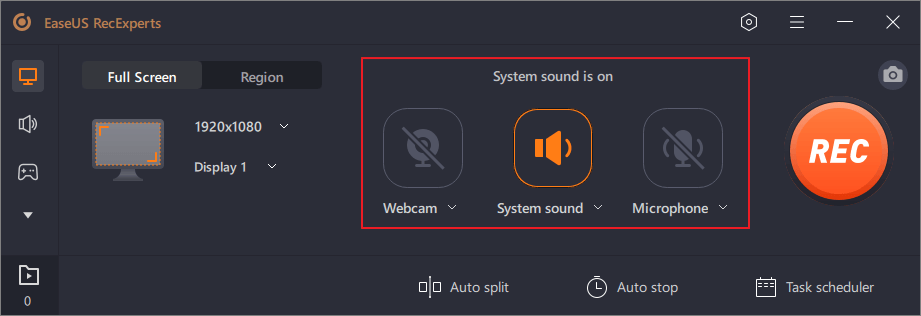
בחר מצלמת אינטרנט, צליל מערכת, מיקרופון או אף אחד. הגדר פיצול אוטומטי ופונקציות אחרות בממשק.
שלב 3: התחל להקליט

לחץ על הלחצן האדום "REC". השתמש בשורת התפריטים כדי להשהות (פס אנכי כפול לבן) או לעצור (סימן ריבוע אדום) את ההקלטה.
שלב 4: גש להקלטות שלך
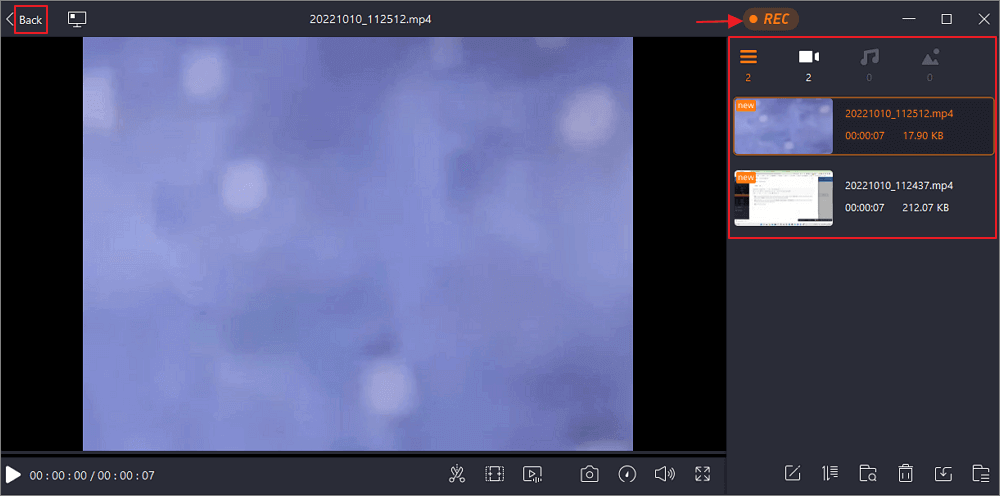
לאחר ההקלטה, הצג ו לערוך את ההקלטות שלך בממשק הרשימה. כדי להתחיל הקלטה חדשה, לחץ על כפתור "REC" בחלק העליון.
4.1 שימוש במקליט מסך HitPaw
שלב 1:
פתח את מקליט המסך של HitPaw
ובחר "הקלט" או "חי" בהתאם לדרישות שלך.
שלב 2: במצב "הקלטה", הגדר מקורות הקלטה, החל תבניות ושפר את ההקלטה שלך עם מדבקות או טקסטים.
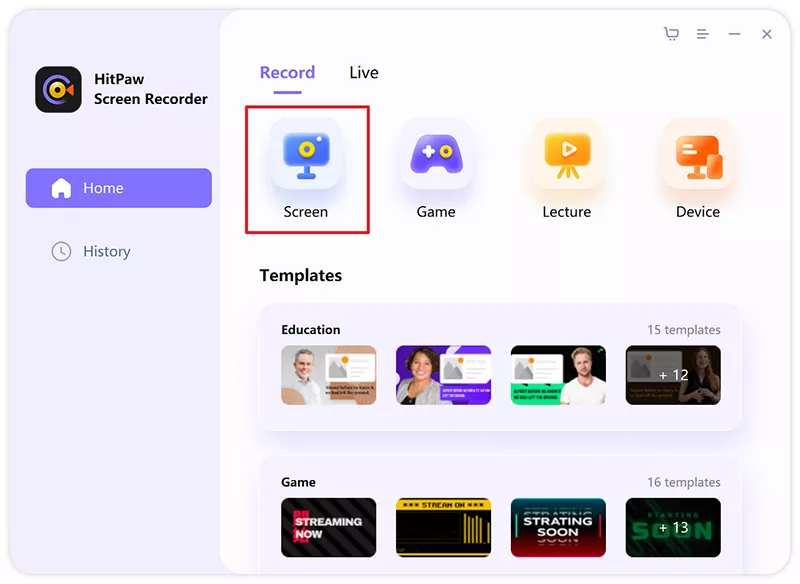
שלב 3: התחל להקליט או להציג את התוכן שלך עבור פלטפורמות סטרימינג או פגישות וידאו.
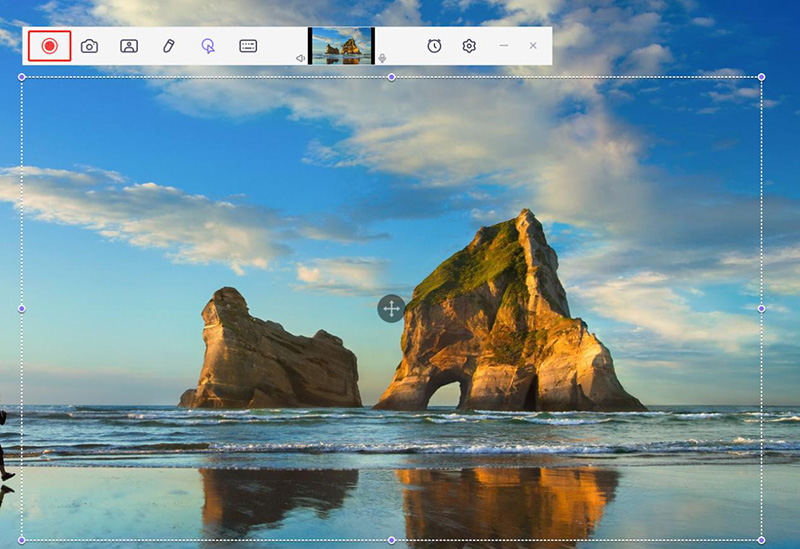
5. טיפים להקלטת מסך ב-TikTok
בחר בכלי או אפליקציה להקלטת מסך יציב ואיכותי.
ודא שטח אחסון מספיק במכשיר שלך לפני ההקלטה.
התאם את הגדרות הקלטת המסך לאיכות וידאו מיטבית.
השבת הודעות או הגדר את המכשיר שלך למצב "נא לא להפריע" כדי למנוע הפרעות.
שקול להשתמש במיקרופונים חיצוניים ללכידת אודיו טובה יותר.
תכנן וארגן את התוכן שלך לפני תחילת הקלטת המסך.
תרגל תנועות חלקות ויציבות תוך כדי ניווט דרך TikTok.
הימנע מחסימת אלמנטים חשובים על המסך במהלך ההקלטה.
חתוך וערוך את הסרטון המוקלט במידת הצורך כדי לשפר את התוצאה הסופית.
6. מסקנה
שליטה באמנות הקלטת מסך ב-TikTok פותחת עולם של אפשרויות למשתמשים המבקשים לשמור ולשתף את התוכן המועדף עליהם. ללא תכונת התראות ב-TikTok, חיוני לממש אחריות על ידי כיבוד הפרטיות והמאמצים היצירתיים של היוצרים המקוריים. חמוש בידע של כיצד להקליט מסך במכשירים שונים, משתמשים יכולים לאמץ את היצירתיות שלהם, להפיץ חיוביות וליצור קשרים משמעותיים בתוך קהילת TikTok.